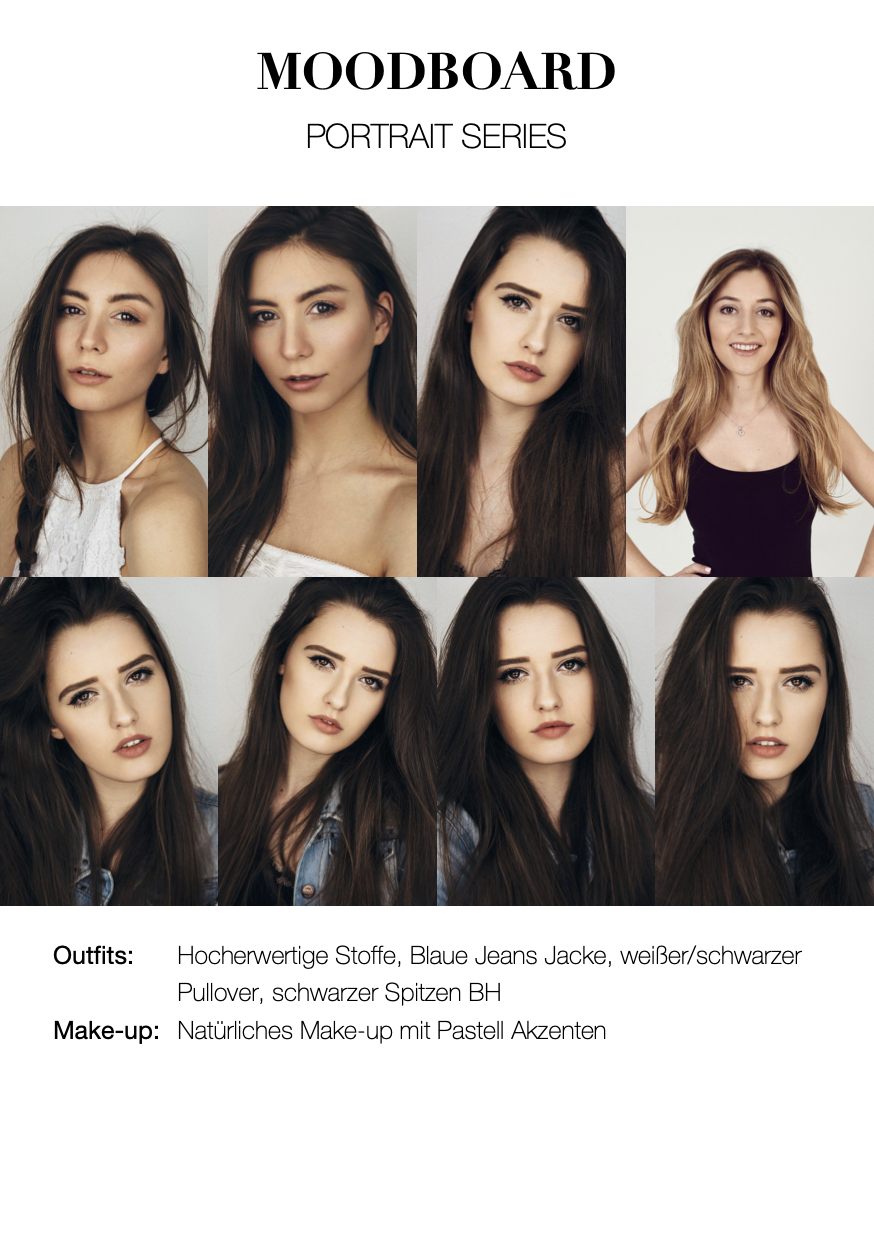Moodboard Detailansicht
StandardProStudioDie Moodboard Detailansicht zeigt sämtliche Stammdaten und verknüpften Informationen zu einem Moodboard. Die Moodboard Detailansicht kann über die Moodboard Übersicht aufgerufen werden. Durch Auswählen eines Moodboards wird die jeweilige Detailansicht geöffnet.
Die Moodboard Detailansicht ist in zwei Teile aufgeteilt. Im oberen Teil werden die Stammdaten des Moodboards dargestellt, inklusive möglicher individueller Felder und im unteren Teil werden verschiedene Widgets mit unterschiedlichen Inhalten dargestellt. In den Einstellungen können die dargestellten Felder oder Widgets angepasst werden oder eigene Felder hinzugefügt.
Metadaten pflegen
Um den Titel und andere Metadaten wie Tags des Moodboards zu bearbeiten, kann auf geklickt werden und es wird die Metadaten Ansicht auf der rechten Seite (oder bei kleinen Bildschirmgrößen in Vollbild) dargestellt. In den Metadaten lassen sich alle sichtbaren Felder wie Titel, Datum, Tags, … pflegen.
Moodboard duplizieren
Mit Klick auf den Button kann das aktuelle Moodboard kopiert werden. Alle Felder und Verknüpfungen werden dabei automatisch übernommen. Die folgenden Felder und Verknüpfungen werden nicht übernommen: Archivierung, Kommentare.
Moodboard archivieren
Weiterhin kann das Moodboard durch Anwählen der Checkbox Archiviert archiviert werden bzw. durch Abwählen der Checkbox die Archivierung des Moodboards widerrufen werden. Archivierte Moodboards werden standardmäßig in der Moodboard Übersicht ausgeblendet und können per Filterung eingeblendet werden. Archivierte Moodboards können nicht direkt mit anderen Datensätzen verknüpft werden, bestehende Verknüpfungen bleiben aber erhalten und werden auch weiterhin dargestellt.
Moodboard löschen
Ein versehentlich angelegtes oder nicht weiter benötigtes Moodboard kann durch Klick auf in den Metadaten der Moodboard Detailansicht gelöscht werden. Das Ausführen der Aktion muss bestätigt werden, um ein versehentliches Löschen zu vermeiden. Anstatt ein Moodboard komplett zu löschen, kann dieses alternativ auch nur archiviert werden.
Widgets in der Moodboard Detailansicht
Die Moodboard Detailansicht kann verschiedene Widgets darstellen, die in den Moodboard Einstellungen konfiguriert werden können. In der Moodboard Detailansicht sind die folgenden Widgets verfügbar:
Bitte beachte, dass nicht alle Widgets für alle Shootkit Accounttypen verfügbar sind. In welchem Accounttyp ein Widget verfügbar ist, wird in dem jeweiligen Artikel zum Widget angezeigt.
| Widget | Beschreibung | |
|---|---|---|
| Locations | Bilder des Moodboards | |
| Teilnehmer | Ermöglicht das Hinterlegen von Texten zum Moodboard. | |
| Shootings | Zeigt allen mit dem Moodboard verknüpften Fotoshootings. | |
| Moods | Zeigt allen mit dem Moodboard verknüpften Castings. | |
| Kommentare | Zeigt Kommentare zum aktuellen Moodboard |
Export
Moodboard als Vorschau anzeigen
Um das Moodboard als Vorschau anzusehen, kann in der Export Sicht auf geklickt werden und das Moodboard wird in der Portal Vorschau Ansicht dargestellt.
Moodboard als PDF exportieren
ProStudioUm ein Moodboard als PDF zu exportieren kann durch Klick auf eine PDF generiert werden. Die Größe der PDF kann festgelegt werden.